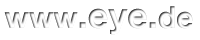Photoshop-Tip: Making Of Gothic Girl
Ich möchte heute einmal vorstellen, wie eine meiner Bildstrecken umgesetzt wurde, nämlich die Serie Gothic Girl. Es ist kaum zu übersehen, daß bei diesen Fotos eine ganze Portion an "Gefummel" drinsteckt.
Die Idee
Der erste Gedanke bei Gothic-Bildern ist finster, düster, schwarz-weiß. Genau darauf hatte ich keine Lust, weil es mir das Klischee zu konventionell bedient hätte. Meine Überlegung ging deshalb schon bei der Aufnahme in Richtung Weißabgleich für Kunstlicht oder eventuell auch in Richtung Crossentwicklung. Um mir maximale Freiheit zu erhalten, war klar, daß ich deshalb auf jeden Fall im RAW-Modus fotografiere, denn von JPG aus sind die Änderungen zwar auch möglich, aber deutlich mühsamer.
Nach einigen Versuchen habe ich mich als Nachbearbeitung für eine Kombination aus Kunstlicht- und Tageslicht-Weißabgleich entschieden und eine meiner Standard-Photoshop-Aktionen, auf die ich oft zurückgreife (allerdings meistens viel feiner dosiert).
Die Umsetzung
Von der RAW-Datei werden zwei verschiedene Versionen als JPG-Datei exportiert: Eine mit Weißabgleich für Kunstlicht (Tungsten) und eine zweite wie aufgenommen (also normales Tageslicht).
Ich lege beide Bilder übereinander. Ich möchte im hellen Bereich die Kunstlicht-Stimmung allein haben, aber in den dunkleren Bildpartien soll mehr und mehr die Schattenfarbe des normalen Tageslicht-Bilds sichtbar werden.
Eine Ebenenmaske wäre dafür keine gute Lösung, weil sie praktisch dosiertes Maskieren von Hand bedeuten würde. Wesentlich einfacher geht es mit den Ebenen-Fülloptionen, die man durch einen Doppelklick auf das Bildchen von Ebene 1 in der Ebenenpalette öffnen kann. Die Einstellmöglichkeiten erklären sich nicht ganz von selbst und gehen auch in der Vielzahl von Optionen etwas unter. Wesentlich ist vor allem der rechts gezeigte Bereich. Diese Ebene bezieht sich in unserem Fall auf Ebene 1, die ja gerade aktiviert ist. Darunter liegende Ebene ist in unserem Fall die Hintergrundebene. In den hellen Bereichen möchte ich die Kunstlicht-Stimmung haben, also die Hintergrundebene sehen, in den dunklen Bereichen aber Ebene 1. Ich verschiebe dazu den rechten Regler von "Diese Ebene" nach links. Man sieht sofort die Wirkung, aber leider unbrauchbar durch den harten Übergang. Den kann man vermeiden, wenn man den Schieberegler teilt. Das gelingt mit gedrückter ALT-Taste. Ich habe durch die blauen Markierungen angezeichnet, wie weit ich den Übergangsbereich hier gewählt habe.
Soweit ist das jetzt schon ganz gut und von der Wirkung her in etwa das, was ich mir vorgestellt habe. Ich kann die einzelnen Schritte zwar nicht zu 100% automatisieren, weil es vom einzelnen Bild abhängt, wie ich die Schieberegler positioniere, aber es dauert auch nicht so lange, wie es einem jetzt vielleicht scheinen mag.
Das Bild sieht mir auch immer noch etwas zu "normal" aus. Zu Gothic gehört für mich auf jeden Fall ein etwas geheimnisvollerer Touch, der jetzt noch eingebaut werden soll.
Die Hintergrundebene (die beiden Ebenen aus dem vorigen Schritt sind inzwischen auf eine reduziert worden) wird dupliziert und weichgezeichnet. Wie stark, hängt natürlich von der Dateigröße ab. Zur Orientierung: Bei 6 Millionenb Pixel ist Gaußscher Weichzeichner mit 20 bis 25 Pixel ein ganz guter Wert.
Die weichgezeichnete Ebene setzt man jetzt auf den Ebenenmodus "Überlagern" (früher hieß das "Ineinanderkopieren", wer noch eine ältere Photoshop-Version verwendet). "Weiches Licht" geht stattdessen auch, gibt aber eine etwas andere Wirkung - einfach mal ausprobieren! Über den Deckkraft-Regler kann man die Stärke der Wirkung fein dosieren.
Wenn der Kontrast bei der ganzen Aktion zu stark geworden ist, kann man das ganz gut korrigieren, wenn man auf die Hintergrundebene die Tonwertkorrektur anwendet.
Um noch einen kleinen Tick die düstere Stimmung zu verstärken, verwende ich zum Abschluß die Vignettierung, die eigentlich dafür gedacht ist, um einen Objektivfehler zu beseitigen. Ich verwende sie aber jetzt genau anders herum und erzeuge diesen Fehler damit (die Ecken werden abgedunkelt). Mit dem Schieberegler für den Mittelpunkt kann man einstellen, wie sehr der Effekt nur auf die Ecken beschränkt bleibt oder ins Bild herein wirkt.
Zu finden ist diese Funktion übrigens bei den neuen Photoshop-Versionen (ich glaube, seit CS2 erst) ziemlich versteckt unter Filter >> Verzerrungsfilter >> Blendenkorrektur. Das ist natürlich schlecht übersetzt, denn mit der Blende hat es ja nun wirklich kaum was zu tun! Es lohnt aber ein genauerer Blick auf diese Funktion. Man kann dort nämlich noch ganz andere sehr feine Dinge machen.
zur Serie Gothic Girl